Utilizaremos WinRAR

Es uno de los mejores y más populares compresores de archivos en la actualidad. WinRar es programa muy útil para comprimir y descomprimir todo tipo de documentos o archivos de manera que ocupen menos espacio en el disco y se puedan almacenar a manera de respaldo o si desea compartir sus archivos por internet más rápidamente. El programa tiene soporte de los formatos de compresión más utilizados, tales como RAR y ZIP, entre otros formatos.
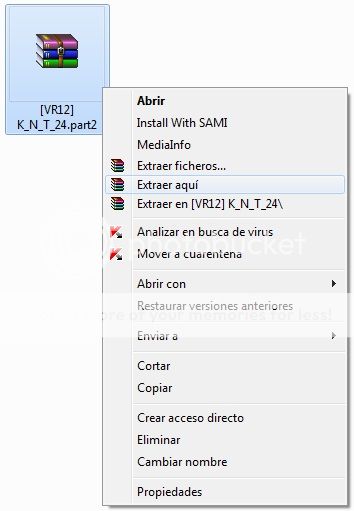
► Extraer aquí: WinRAR extraerá el contenido del archivo en el directorio actual.
► Extraer ficheros: WinRAR le mostrará las opciones de extracción para que puede dedicir donde y como extraer el contenido del archivo.
► Extraer en carpeta: WinRAR extraerá el contenido del archivo en una carpeta nueva dentro del directorio actual.
También puede hacer doble click encima del archivo para abrirlo y pulsar el botón 'Extraer' o 'Extraer En'
Este procedimiento es válido para descomprimir cualquier tipo de archivo soportado por WinRAR. Evidentemente WinRAR no puede descomprimir archivos cuyo formato desconoce.
Si selecciona varios archivos RAR puede usar el mismo procedimiento para descomprimirlos todos a la vez.

Nota Importante: Debes tener todas las partes del archivo en una misma carpeta y debes de descargar todas las partes del archivo para poder descomprimirlo de lo contrario te pedirá la parte siguiente.
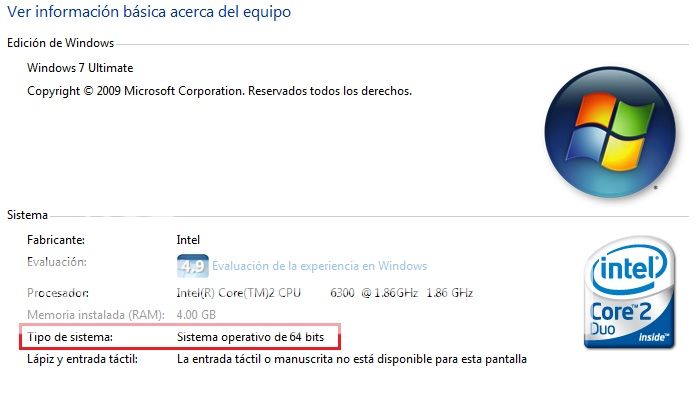 Primeramente necesitas saber a cuantos bits es tu Sistema Operativo para eso debes ir al menú Inicio y luego:
Primeramente necesitas saber a cuantos bits es tu Sistema Operativo para eso debes ir al menú Inicio y luego: Panel de control\Sistema y seguridad\Sistema
Luego cuando ya estes en esa dirección puedes ver la información básica del equipo y ahi podrás ver a cuantos bits es tu Sistema Operativo, exactamente en Tipo de Sistema Operativo así como en la imagen de la izquierda.
Cuando ya sepas a cuantos bits es tu Sistema Operativo, puedes descargar Winrar a 32 o a 64 bits según sea tu Tipo de Sistema Operativo.
Guía de Instalación WinRAR 3.91 [32 y 64 Bits]
1.- Ejecutar el instalador "wrar391es-32.exe" o "winrar-x64-391es.exe" según sea tu Sistema Operativo.
2.- Instalar el programa, pero no lo ejecutes.
3.- Ejecute "Keygen.exe", ponga el nombre a que quiere registrar WinRAR y clic en Generate, le aparecerá que si desea guardar un archivo "rarreg" en la carpeta de instalación, clic en guardar.
4.- Listo ya puedes ejecutar Winrar.
Nota: Se recomienda que cuando le aparezca la ventana donde seleccionas los tipos de formato leidos por Winrar desmarques los archivos "ISO" para no tener problemas cuando se descarguen sistemas operativos, juegos, etc.
|
► Winrar x32 y x84 bits: wrar391es-32.exe ► Winrar x 64 bits: winrar-x64-391es.exe ► Keygen para Winrar x32 y x 64 bits: Keygen.exe |

















1 comentarios:
¡Gracias por tus comentarios!
VRaymundo12